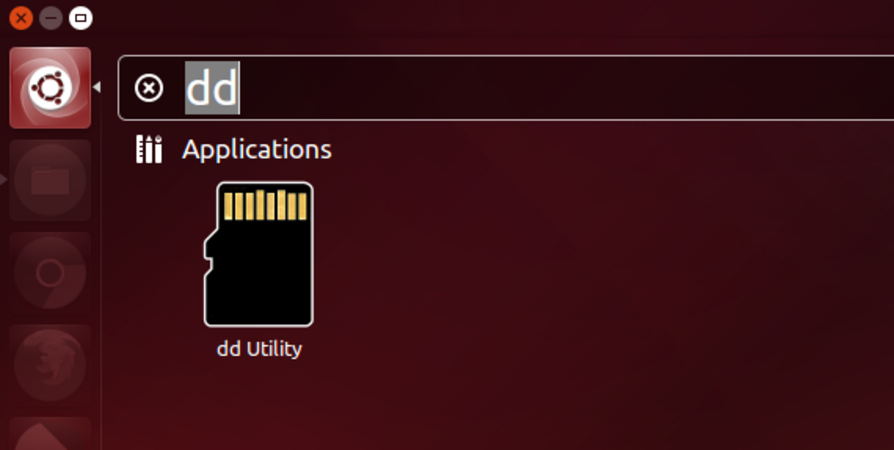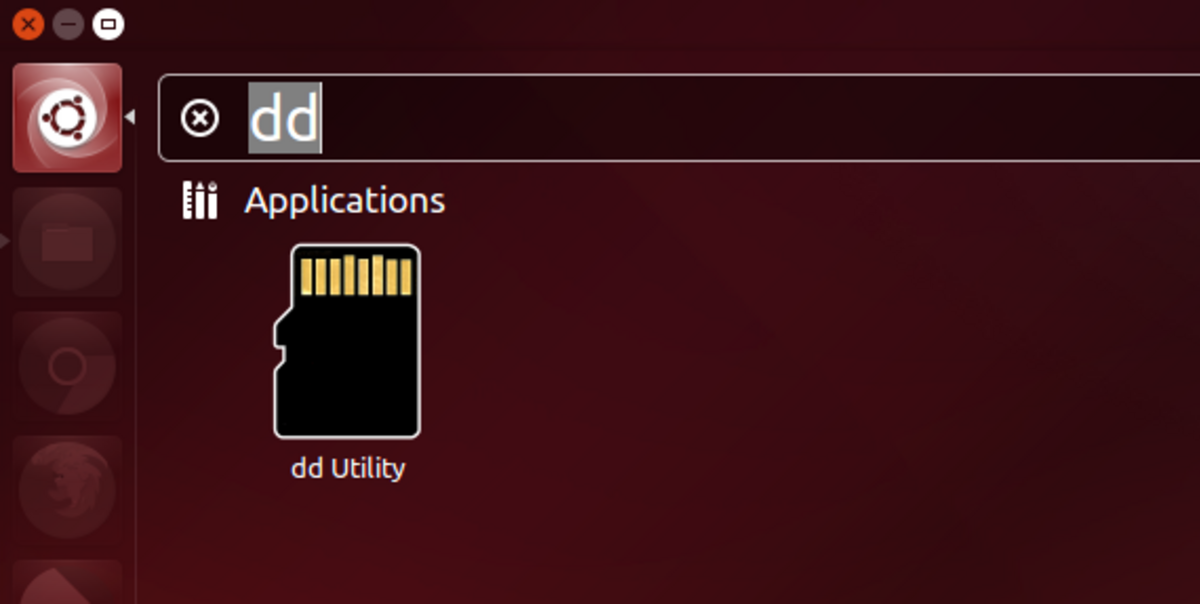Scrie imaginea ISO pe DVD si USB folosind dd
+ Add to Google News
- Tutorial
- ro
- FlorinM
- 8 years ago
- 2017-11-14 10:15:18
- comments
- : 1 minut 59 secunde
- image: Google images
Ca un entuziast Linux, intotdeauna am verificat cele mai recente distributii. Exista cateva instrumente disponibile pe Linux pentru scrierea imaginilor ISO pe discuri sau USB. Unele dintre aceste instrumente includ Unetbootin si Etcher, printre altele. Majoritatea acestor instrumente folosesc un GUI care poat ghida utilizatorii pentru a-si scrie cu usurinta imaginile ISO descarcate pe discuri sau dispozitive de stocare USB. Apoi, de asemenea, exista dd, care este un utilitar in linie de comanda care poate fi utilizat pentru a realiza aceeasi sarcina de la un terminal. Deci, cum se poate folosi dd pentru a scrie o imagine ISO descarcata pe un DVD sau USB?
Sa aruncam o privire la cativa pasi necesari. Pentru a scrie un fisier de imagine ISO, implica cativa pasi simpli. Chiar daca pasii de mai jos sunt simpli, va recomand daca nu sunteti familiarizati cu terminalul, s-a mergeti la Etcher sau Rufus pe Windows. Acum, hai sa mergem mai departe si folositi dd pentru a scrie pe un USB.
1 - Aflati dispozitivele de stocare deja atasate la PC Primul pas este identificarea dispozitivelor de stocare (cu exceptia dispozitivului tinta) care sunt deja atasate la PC. Acest lucru este necesar pentru a va asigura ca nu faceti nicio eroare in selectarea discului dvs. tinta, deoarece o astfel de eroare poate determina pierderea datelor de pe hard disk. Rulati urmatoarea comanda -
ls / dev / sd *2 - Introduceti obiectivul USB si localizati locatia acestuia Acum, introduceti dispozitivul de stocare tinta si reporniti comanda de mai sus -
ls / dev / sd *Acum putem vedea doua noi intrari sdb1 de ex. care reprezinta noul nostru dispozitiv si singura sa partitie. In acest caz, sdb reprezinta dispozitivul vizat pe care dorim sa-l scriem in ISO. 3 - Navigati la locatia sursei dvs. ISO Acum, cand cunoastem locatia dispozitivului tinta, va trebui sa navigam la dosarul care contine sursa ISO. Deci, mergem la Descarcari in cazul nostru.
4 - Rulati comanda dd pentru copierea fisierelor de la ISO pe disc Ultimul lucru pe care trebuie sa-l faceti este sa utilizati in cele din urma comanda dd pentru a scrie imaginea ISO catre dispozitivul destinatie. Retineti ca dd va sterge toate fisierele de pe dispozitivul dvs. vizat. Rulati comanda ca mai jos -
sudo dd if=archlinux-2017.iso of=/dev/sdbIn functie de dimensiunea ISO, va dura ceva timp pentru finalizarea procesului. Nu intrati in panica, asteptati cu rabdare poate dura ceva timp.
Acesta este un tutorial simplu cu privire la utilizarea dd pentru a scrie o imagine ISO pe o unitate DVD sau USB. Inca o data, puteti utiliza ImageWriter, Etcher sau orice alt instrument disponibil pe Linux daca nu va simtiti confortabil cu terminalul Linux.
Sper ca ti se pare util.
- powered by Verysign